L'utilitaire Capture de mouvements permet de piloter votre animation à l'aide de périphériques tels que des claviers MIDI, des joysticks et la souris. Tout en contrôlant l'animation à l'aide du périphérique, vous pouvez l'enregistrer en temps réel.
Le système de capture de mouvements de 3ds Max fonctionne comme suit :
- Dans la vue piste, affectez des contrôleurs d'animation de type capture de mouvements aux pistes devant être contrôlées par des périphériques externes.
- Après avoir affecté le contrôleur de capture de mouvements, ouvrez la boîte de dialogue Propriétés de la piste et liez les types de périphériques voulus. Par exemple, vous pouvez affecter un périphérique à chacun des trois axes de rotation que possède un contrôleur Rotation capture mouvements.
- Après avoir lié les périphériques, ajustez leurs réglages et paramètres dans la partie inférieure de la boîte de dialogue Propriétés piste. Ces options dépendent du type de périphérique.
- Dans le groupe de fonctions Utilitaires, ouvrez l'utilitaire Capture de mouvements. Vous pouvez tester et enregistrer votre mouvement pour toute combinaison de pistes et sur tout intervalle d'images.
3ds Max est fourni avec les périphériques de capture de mouvements suivants :
Panneau déroulant Périphérique d'entrée souris
Panneau déroulant Périphérique d'entrée clavier
Panneau déroulant Périphérique d'entrée du joystick
Panneau déroulant Périphérique MIDI
Procédures
Pour affecter un contrôleur de capture de mouvements :
- Dans la hiérarchie de la vue piste, sélectionnez la piste de transformation voulue.
- Sélectionnez Contrôleur
 Affecter.
Affecter. 3ds Max ouvre la boîte de dialogue Affecter contrôleur.
- Choisissez Capture mouvements (peut commencer par " Position , " Flotter , " Echelle ou autre), puis cliquez sur OK.
Une boîte de dialogue Capture mouvements s'affiche. Le nom de l'objet et la piste à laquelle le contrôleur est affecté apparaissent dans sa barre de titre.
Si une boîte de dialogue de données s'affiche à la place, fermez-la, cliquez avec le bouton droit de la souris sur le nom de piste, puis choisissez Propriétés.
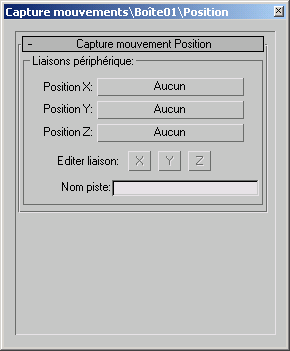
Lorsque vous affectez un contrôleur Capture mouvements, le contrôleur affecté précédemment est conservé en tant qu'enfant du contrôleur de capture de mouvements. Cela vous permet de continuer à ajuster l'objet à l'aide des commandes de transformation standard tout en disposant du contrôleur de capture de mouvements.
La première étape de l'utilisation du système de capture de mouvements consiste à affecter des contrôleurs de capture de mouvements aux pistes voulues.
Pour lier et ajuster les périphériques :
- Après avoir affecté un contrôleur de capture de mouvements, déterminez le type de périphérique qui contrôlera le mouvement.
En fonction du type de contrôleur, vous pouvez lier un ou plusieurs périphériques. Par exemple, il est possible de lier trois périphériques à un contrôleur de capture de mouvements de type Rotation, un pour chaque axe de rotation. En revanche, un seul périphérique pourra être affecté au contrôleur du rayon d'un cylindre.
- Liez les périphériques via la boîte de dialogue des propriétés de la piste.
Pour spécifier un périphérique :
- Cliquez sur le bouton Propriétés alors que la piste Rotation est sélectionnée.
La boîte de dialogue des propriétés Capture mouvements Rotation comporte trois boutons de liaison, un pour chaque axe.
- Cliquez sur le bouton Rotation Y. Dans la boîte de dialogue qui s'affiche, sélectionnez Périphérique d'entrée souris et cliquez sur OK.
Des commandes spécifiques au nouveau périphérique sont affichées dans la partie inférieure de la boîte de dialogue Propriétés. En supposant que le segment n'est pas fixé à un autre objet, vous voulez que la souris effectue des mouvements horizontaux.
- Sous l'indication Périphérique d'entrée souris, sélectionnez Horizontal.
Le paramètre Echelle vous permet d'ajuster l'effet du mouvement de la souris sur la rotation. L'option Basc. permet d'inverser le sens de la rotation par rapport au mouvement de la souris.
Exemple : pour configurer le contrôleur Joystick pour déplacer une caméra libre:
- Créez une caméra libre dans la fenêtre Face.
- Dans la vue piste, affectez un contrôleur Rotation capture mouvements à la piste Rotation de la caméra.
- Cliquez avec le bouton droit de la souris sur la piste Rotation pour afficher la boîte de dialogue Capture mouvements.
- Sélectionnez l'option Rotation Z et affectez un périphérique d'entrée joystick.
- Sous Axe Joystick, sélectionnez l'option X (si elle ne l'est pas déjà).
- Sélectionnez Accumuler de façon à ce que la rotation ne revienne pas à zéro chaque fois que vous relâchez le joystick.
Configurez un contrôleur Joystick pour déplacer une caméra libre sur le plan XY. Le mouvement Y du joystick permettra d'avancer ou de reculer la caméra et le mouvement X de la faire pivoter. En utilisant les options de la zone Incrément basé sur direction, vous pourrez faire en sorte que le mouvement Y soit local à la caméra plutôt qu'universel.
Exemple : pour configurer les contrôleurs de position d'une caméra afin qu'elle se déplace au moyen d'un joystick:
- Affectez un contrôleur Position capture mouvements à la piste Position de la caméra et affichez ses propriétés.
- Affectez un périphérique d'entrée joystick aux boutons Position X et Position Y.
- Sélectionnez l'option Editer liaison X, puis sélectionnez l'option Y dans la zone Axe Joystick.
- Sélectionnez l'option Accumuler.
- Sélectionnez l'option Editer liaison Y et sélectionnez également l'option Y dans la zone Axe Joystick.
- Sélectionnez l'option Accumuler.
Le mouvement Y du joystick agit à présent à la fois sur la position X et la position Y de la caméra.
La rotation de la caméra autour de son axe Z universel sera contrôlée par le mouvement X du joystick. Vous devez ensuite configurer les contrôleurs Position de la caméra afin de pouvoir faire avancer et reculer la caméra à l'aide du mouvement Y du joystick.
Suite de l'Exemple : Pour ajouter les options de la zone Incrément basé sur direction:
- Sélectionnez l'option Editer liaison X.
- Dans la zone Incrément basé sur direction, cliquez sur le bouton situé à côté de Contrôleur.
Une boîte de dialogue affichant une liste de contrôleurs s'ouvre.
- Sélectionnez le contrôleur Rotation capture mouvements de la caméra.
- Définissez la direction en sélectionnant l'option Z (l'axe local le long duquel la direction est orientée).
- Sélectionnez l'option X dans la zone Composante (pour correspondre à l'option Editer liaison sélectionnée).
- Sélectionnez l'option Editer liaison Y.
- Cliquez sur le bouton Contrôleur et affectez le contrôleur Rotation capture mouvements.
- Choisissez Z pour l'option Direction, puis Y pour la Composante.
- Ouvrez l'utilitaire Capture de mouvements, sélectionnez dans la liste les deux pistes et cliquez sur le bouton Test. Déplacez la caméra tout en observant le résultat dans la fenêtre Dessus.
Lorsque vous déplacez le joystick dans la direction de l'axe Y, la caméra avance ou recule. Un déplacement du joystick dans la direction de l'axe X a pour effet de faire pivoter la caméra, et si vous continuez à déplacer le joystick dans la direction Y, la caméra se déplace alors vers l'avant et l'arrière le long de son axe local.
Si vous testez à ce stade le mouvement de la caméra, vous remarquez qu'un déplacement du joystick en avant ou en arrière sur l'axe Y entraîne un déplacement diagonal de la caméra. Ceci est dû au fait que les pistes Position reçoivent des quantités égales de valeurs X et Y. Ceci peut être modifié à l'aide des options de la zone Incrément basé sur direction.
Interface
Panneau déroulant Capture de mouvements
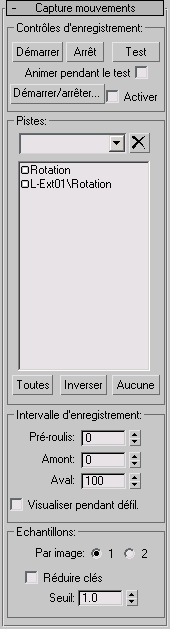
Zone Contrôles d'enregistrement

Permet de tester et d'enregistrer votre animation. Les trois premiers boutons vous permettent de contrôler directement l'enregistrement, tandis que le bouton Démarrer/arrêter vous permet de contrôler l'enregistrement par le biais d'un périphérique MIDI.
- Démarrer
- Démarre l'enregistrement en utilisant les valeurs définies dans la zone Intervalle d'enregistrement située sous la liste des pistes.
- Arrêter
- Arrête l'enregistrement avant que l'image spécifiée dans le champ Aval ne soit atteinte. Vous pouvez également interrompre un enregistrement en appuyant sur la touche Echap ou en cliquant avec le bouton droit de la souris. Echap annule l'enregistrement et ne permet pas d'enregistrer les clés, alors qu'un clic droit valide l'enregistrement et enregistre les clés qui ont été enregistrées jusque là.
- Tester
- Cette option teste votre mouvement. Aucun enregistrement n'est effectué. Quittez ce mode en cliquant à nouveau sur le bouton Test, en appuyant sur la touche Echap ou encore en cliquant avec le bouton droit de la souris.
- Animer pendant le test
- Si cette option est sélectionnée lorsque vous cliquez sur le bouton Tester, l'animation de la scène est jouée en boucle pendant que vous testez le mouvement. Les pistes sélectionnées (en rouge) dans la liste Capture de mouvements ne seront pas lues, car elles attendent des données transmises par le périphérique affecté.
- Démarrer/arrêter
- Affiche la boîte de dialogue Démarrer/arrêter configuration déclencheurs. Vous pouvez sélectionner le type de périphérique MIDI qui contrôlera l'enregistrement.
- Activer
- Permet d'utiliser le périphérique MIDI sélectionné pour l'enregistrement plutôt que les boutons Démarrer, Arrêter et Tester. Conseil : vous pouvez réduire la vitesse de lecture dans la boîte de dialogue Configuration durée afin de tester ou d'enregistrer l'animation à une vitesse inférieure, puis rétablir la vitesse normale pour visualiser le résultat.
Zone Pistes
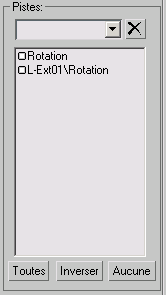
La zone Pistes affiche toutes les pistes auxquelles des contrôleurs de capture de mouvements ont été affectés. Vous pouvez sélectionner les pistes qui seront affectées par les trois boutons de la zone Contrôles d'enregistrement. Cliquez sur une piste pour la sélectionner ou la désélectionner. Seules les pistes sélectionnées affichant une boîte rouge seront affectées par les options de la zone Contrôles d'enregistrement.
Vous pouvez sélectionner les pistes en cliquant dessus ou en utilisant les boutons Tout, Aucun et Inverser. Par ailleurs, vous pouvez créer des jeux de sélections nommées de pistes. Pour créer un jeu de sélection nommé, sélectionnez les pistes que vous désirez placer dans le jeu, puis entrez un nom pour le jeu dans le champ situé au-dessus de la liste des pistes. Pour sélectionner un jeu de sélection nommé, ouvrez la fenêtre d'édition et sélectionnez-le dans la liste. Pour supprimer un jeu de sélection nommé, sélectionnez-le dans la liste, puis cliquez sur  (Supprimer) situé sur la droite.
(Supprimer) situé sur la droite.
- Tout
- Affecte toutes les pistes à la zone Contrôles d'enregistrement.
- Inverser
- Lorsque des pistes sont sélectionnées, cette option permet d'affecter les pistes non sélectionnées aux boutons de la zone Contrôles d'enregistrement.
- Aucun
- Aucune piste n'est affectée aux boutons de la zone Contrôles d'enregistrement.
Par défaut, un nom est attribué à chaque piste, ce nom étant constitué du nom de l'objet suivi d'une barre oblique inverse et du nom du paramètre. Par exemple, le nom Sphère01\Angle fait référence à un paramètre Angle appliqué à l'un des modificateurs affectés à une sphère. Vous pouvez renommer les pistes dans la boîte de dialogue Propriétés, qui est accessible par le biais de la vue piste ou en cliquant deux fois sur le nom de la piste dans l'utilitaire Capture de mouvements. Le panneau déroulant situé dans la partie supérieure des boîtes de dialogue des propriétés comporte un champ intitulé Nom piste. Tout nom entré dans le champ Nom piste apparaît dans la liste des pistes du groupe de fonctions de commandes, dans la barre de titre de la boîte de dialogue Propriétés et à côté de la piste Données dans la liste hiérarchique de la vue piste.
Zone Intervalle d'enregistrement
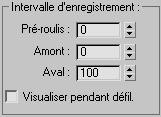
Spécifie l'intervalle d'images sur lequel porte l'enregistrement. Vous pouvez également définir un nombre d'images qui seront animées avant que l'enregistrement ne commence (voir plus bas).
- Pré-roulis
- Spécifie le numéro de l'image à partir de laquelle la lecture de l'animation commence lorsque vous cliquez sur le bouton Démarrer. Si le numéro entré dans ce champ est identique ou supérieur au numéro entré dans le champ Amont, il n'est pas pris en compte. Par exemple, si Amont = 0 et Aval = 200 et que vous entrez –100 dans le champ Pré-roulis, il y aura 100 images avant le début de l'enregistrement. En revanche, si vous entrez 50 dans le champs Pré-roulis, ceci n'aura aucune incidence. Si l'intervalle défini par les paramètres Pré-roulis et Aval est supérieur au segment courant, le segment est temporairement agrandi durant l'enregistrement.
- Début
- Spécifie le numéro de l'image à partir de laquelle l'enregistrement commence lorsque vous cliquez sur le bouton Démarrer.
- Fin
- Spécifie le numéro de l'image à laquelle l'enregistrement s'arrête lorsque vous cliquez sur le bouton Démarrer. Vous pouvez également interrompre un enregistrement en appuyant sur la touche Echap. ou en cliquant avec le bouton droit de la souris.
- Visualiser pendant défil.
- Lorsque cette case est cochée, la capture de mouvements est visible pendant le défilement des images situées avant le début de l'enregistrement. Le mouvement se produit mais n'est pas enregistré. L'utilisation de cette option peut cependant entraîner un décalage du mouvement au niveau de l'image spécifiée dans le champ Amont, dans la mesure où le mouvement animé peut ne pas correspondre à l'animation lorsque cette image est atteinte. Lorsque cette option n'est pas sélectionnée, le mouvement est désactivé ou gelé jusqu'à ce que l'image spécifiée dans le champ Amont soit atteinte.
Zone Echantillons
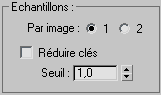
Lorsque les données du mouvement sont capturées, elles sont échantillonnées à une fréquence proportionnelle au taux d'images/seconde courant (30 images par seconde, par défaut). Toute augmentation de ce taux entraîne une augmentation de la fréquence de l'échantillonnage.
- Par image
- Ces deux boutons radio vous permettent de choisir entre 1 ou 2 échantillons par image. Elles constituent un raccourci qui vous permet d'échantillonner les données à une fréquence différente. Si vous effectuez un rendu vers champs, il n'est pas nécessaire de capturer les données à une fréquence de 60 images par seconde. Les contrôleurs effectueront une interpolation entre les échantillons.
- Réduire clés
- Réduit les clés générées par la capture de mouvements.
- Seuil
- La valeur entrée dans ce champ définit la contrainte de modification par 3ds Max de la piste sélectionnée. Quelle que soit l'image, la différence entre l'ancienne et la nouvelle animation sera toujours inférieure à la valeur de seuil définie.
Un seuil faible permet de se rapprocher le plus possible de l'animation d'origine, mais ne réduira pas sensiblement le nombre de clés.
Un seuil élevé génère moins de clés, mais risque de produire une animation assez éloignée de l'original.
Remarque : l'activation de la fonction Réduire clés entraîne une augmentation du temps de calcul après chaque enregistrement.
Boîte de dialogue Démarrer/arrêter configuration déclencheurs

- Valeurs prédéfinies
- Indique le type de périphérique MIDI utilisé. Si vous sélectionnez le périphérique Media Control Station 2, vous pouvez utiliser ses boutons pour arrêter, lire et enregistrer l'animation (Media Control Station est un périphérique MIDI comportant des commandes de lecture similaires à celles que l'on trouve sur les magnétoscopes, ainsi qu'un bouton " image par image "). En sélectionnant l'option Personnalisé, vous activez les autres champs de la boîte de dialogue qui vous permettent de spécifier des canaux et des numéros de notes. Vous pouvez également utiliser Personnalisé pour personnaliser les boutons du Media Control Station.
- Canal
- Indique le canal auquel votre périphérique MIDI est affecté.
- Numéro note
- Les champs de cette zone (Arrêt, Lecture et Enregistrer) vous permettent de spécifier les fonctions déclenchées par les événements note.
- Arrêtcet événement note interrompt la lecture ou l'enregistrement. Sur le périphérique Media Control Station, il s'agit du bouton carré. L'utilisation de ce bouton revient à cliquer sur le bouton Arrêt dans la zone Contrôles d'enregistrement.
- Lectureexécute l'animation. Sur le périphérique Media Control Station, il s'agit du bouton comportant une flèche.
- Enregistrerlorsque cette note est envoyée séparément, cela équivaut à cliquer sur le bouton Test de la zone Contrôles d'enregistrement. Pour enregistrer la capture de mouvements, vous devez appuyer simultanément sur les boutons Lecture et Mémo (ce qui équivaut à cliquer sur le bouton Démarrer de la zone Contrôles d'enregistrement). Vous pouvez appuyer sur le bouton Lire avant ou après le bouton Mémo et le relâcher avant ou après le bouton Mémo. L'enregistrement commence dès que vous relâchez le bouton.
Panneau déroulant Périphérique d'entrée souris

Contrôle l'animation à l'aide des mouvements horizontaux ou verticaux de la souris. Les paramètres disponibles sont les suivants :
- Horizontal/Vertical
- Indique le type de mouvement de la souris contrôlant l'animation.
- Echelle
- Met à l'échelle le mouvement relatif de la souris en fonction de l'animation. (valeur du champ:flottant, 0 à 999 999)
- Basculer
- Inverse la direction de l'animation par rapport au mouvement de la souris. Si, par exemple, un mouvement horizontal de la souris vers la droite produit un effet dans le sens des aiguilles d'une montre sur un contrôleur de rotation, l'activation de l'option Basc. inversera le sens de la rotation, qui deviendra donc contraire au sens des aiguilles d'une montre.
Panneau déroulant Périphérique d'entrée clavier
Vous permet d'affecter une fonction de contrôle de l'animation à la plupart des touches du clavier.
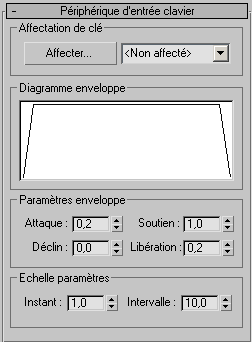
Zone Affectation clé
Cliquez sur le bouton Affecter puis appuyez sur n'importe quelle touche. Les touches affectées s'affichent dans la liste inférieure, à droite. Vous pouvez également ouvrir la liste et y sélectionner une touche.
- Affecter
- Cliquez sur le bouton Affecter puis appuyez sur n'importe quelle touche. Les touches affectées s'affichent dans la liste inférieure, à droite.
- [liste déroulante]
- Vous pouvez sélectionner une touche directement dans cette liste.
Zone Diagramme enveloppe
Affiche une représentation de la courbe d'amplitude dans le temps.
Zone Paramètres de l'enveloppe
Les options de cette zone permettent de spécifier la durée pendant laquelle l'enveloppe de l'action est appliquée, par rapport à l'appui sur la touche et à son relâchement.
- Attaque
- Temps nécessaire à la valeur pour atteindre son niveau maximal une fois la touche enfoncée.
- Atténuation
- Temps nécessaire à la valeur pour tomber à la valeur spécifiée dans le champ Soutien après avoir atteint son maximum.
- Soutien
- Ce paramètre indique la valeur qui est maintenue jusqu'au relâchement de la touche.
- Relâchement
- Indique le temps nécessaire pour que la valeur atteigne le niveau zéro une fois la touche relâchée.
Zone Echelle paramètres
Cette zone comporte des champs qui vous permettent de définir l'échelle de l'enveloppe et l'intervalle de la valeur de sortie.
- Durée
- Permet de spécifier l'échelle des paramètres Attaque, Atténuation et Relâchement. La valeur indique le nombre de secondes correspondant à 1 unité. Par exemple, si cette valeur est de 1,0, ceci signifie qu'une valeur d'attaque de 1,0 est égale à une seconde.
- Intervalle
- Définit la valeur de sortie maximum du contrôleur. Remarque : ce contrôleur ignore l'état des touches Ctrl, Alt et Maj.Conseil : une touche ne peut générer qu'une valeur positive ou négative à la fois. Aussi, si vous voulez contrôler les deux directions d'un angle de courbure, il vous faudra utiliser un contrôleur Liste. Commencez par vous assurer qu'un contrôleur standard (tel qu'un contrôleur Bézier) est affecté dans la liste afin de maintenir la position centrale. Ajoutez ensuite à la liste deux contrôleurs de capture de mouvements de clavier (affectés à deux touches différentes). Définissez un intervalle positif pour l'un des contrôleurs et un intervalle négatif pour l'autre.
Panneau déroulant Périphérique d'entrée du joystick
Le pilote de Périphérique d'entrée du joystick a été conçu pour le joystick Microsoft Sidewinder, qui comporte davantage de commandes qu'un joystick standard. Néanmoins, vous pouvez également utiliser ce pilote de périphérique pour des joysticks standards.
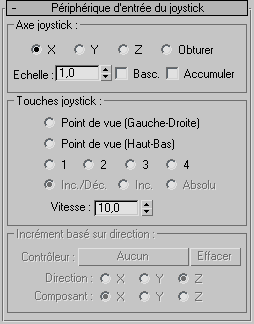
Zone Axe joystick
- X, Y, Z
- Indique la direction du joystick contrôlant l'animation. Sur les joysticks standard, seuls les axes X et Y sont disponibles. L'axe Z est par contre disponible sur le joystick Sidewinder, lorsque vous faites tourner le joystick.
- Obturer
- Il s'agit de la glissière située à côté du manche sur le Sidewinder.
- Echelle
- Met à l'échelle l'effet relatif du mouvement de la manette en fonction de l'animation. (valeur du champ:flottant, 0 à 999 999)
- Basculer
- Inverse la direction de la réponse.
- Accumuler
- Lorsque cette case n'est pas cochée, la position du joystick représente une position absolue et vous êtes limité par le " rectangle " défini par les limites du joystick. Lorsque le joystick revient à sa position initiale, la valeur générée revient à zéro. Lorsque cette case est cochée, le joystick indique un changement de position. Un déplacement du joystick vers l'avant, par exemple, peut entraîner le démarrage du déplacement de l'objet. Ce mouvement ne s'arrête que lorsque vous ramenez le joystick à sa position initiale.
Zone Touches joystick
- Point de vue (Gauche-Droite, Haut-Bas)
- Le Sidewinder contient un mini joystick sur le dessus du joystick principal. Spécifiez la direction de l'animation contrôlée par ce joystick.
- 1, 2, 3, 4
- Ces options correspondent aux quatre boutons du joystick Sidewinder. Elles fonctionnent de façon similaire à l'option Point de vue, si ce n'est que les boutons augmentent uniquement la valeur d'une direction si vous appuyez sur ceux-ci. Lorsque vous relâchez le bouton, la valeur revient à zéro (centrée).
- Inc./Déc.
- L'une des trois options uniquement disponibles lorsque vous choisissez l'une des options de bouton numéroté du joystick. Cette option (Incrément/Décrément) signifie que la valeur augmente lorsque vous appuyez sur le bouton et qu'elle diminue lorsque vous le relâchez.
- Inc.
- Si vous choisissez cette option, la valeur est incrémentée lorsque le bouton est enfoncé et conserve cette valeur lorsqu'il est relâché.
- Absolu
- Lorsque vous choisissez cette option, les paramètres affectés prennent la valeur définie dans le champ Vitesse lorsque le bouton est enfoncé, puis reprennent la valeur zéro lorsqu'il est relâché. Utilisez cette option pour les animations utilisant un effet marche/arrêt, telles que les lumières clignotantes.
- Vitesse
- Contrôle la vitesse à laquelle la valeur change, lorsque vous utilisez l'option Point de vue ou les quatre boutons. Lors de l'utilisation d'une option de bouton avec l'option Absolue, l'activation du bouton permet de spécifier la valeur de la sortie. (valeur du champ:flottant, –999 999 à 999 999.)
Zone Incrément basé sur direction
Offre des commandes qui vous permettent de maîtriser la direction du mouvement à partir d'un contrôleur de rotation. Ces options sont surtout utilisées lorsque vous animez un objet mobile, par exemple lorsque vous contrôlez une caméra.
- Contrôleur
- Affecte un contrôleur Rotation à partir duquel la direction sera calculée.
- Effacer
- Supprime le contrôleur affecté.
- Direction X/Y/Z
- Indique l'axe local qui sera utilisé en tant que direction. Lorsqu'il s'agit d'une caméra libre, par exemple, cet axe sera l'axe Z, la caméra étant orientée dans la direction Z. Cependant, si votre scène représentait une voiture orientée selon son axe Y, vous utiliseriez Y.
- Composant X/Y/Z
- Réglez cette option en fonction du bouton Editer liaison sélectionné dans la zone Liaisons périphérique. Par exemple, si Editer liaison Y est sélectionné, choisissez l'option Composante Y.
Panneau déroulant Périphérique MIDI
Permet de contrôler l'animation à l'aide d'un périphérique MIDI.
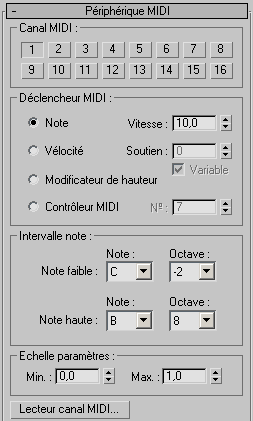
Zone Canal MIDI
Contient 16 boutons. Canal : indique le canal auquel votre périphérique MIDI est affecté.
Zone Déclencheur MIDI
Cette zone vous permet de définir le type d'événement MIDI (message) qui contrôlera le mouvement. Elle comporte quatre options.
- RemarqueLorsque vous choisissez cette option, le numéro ou la hauteur de la note définit la valeur de la sortie. La valeur est dérivée de l'endroit où la note retombe dans l'intervalle note spécifié dans la zone du même nom. Lorsque la note est dans le bas de l'intervalle, la valeur est égale à celle définie dans le champ Min de la zone Echelle paramètres. A l'inverse, lorsque la note est au début de l'intervalle, la valeur est égale à la valeur définie dans le champ Max de la zone Echelle paramètres. Toute note figurant entre les deux est interpolée entre les valeurs Min et Max (notez que la valeur Min n’est pas obligatoirement inférieure à la valeur Max). La valeur générée fluctue lors de l'appui sur différentes touches. Plus vous appuyez fort sur une touche, plus la valeur change rapidement. Le paramètre Vitesse définit la vitesse globale à laquelle une valeur change lorsque que vous appuyez sur les touches.
- VélocitéLorsque cette option est sélectionnée, la vélocité de la note activée détermine la valeur de la sortie. Les notes définies dans Intervalle note définissent les notes que vous pouvez utiliser. La valeur est la valeur Min jusqu'à ce que vous appuyiez sur une touche comprise dans l'intervalle note. Lorsque vous appuyez sur une touche, la valeur se rapproche de la valeur Max en fonction de la pression exercée sur la touche. La valeur se déplace le long d'une parabole pour se rapprocher de la valeur Max. Le paramètre Soutien définit le temps nécessaire à la valeur pour atteindre la parabole. Lorsque vous cochez la case Variable, la valeur du paramètre Soutien est également fonction de la pression exercée sur la touche.
- Modificateur de hauteurDéfini par le bouton de modification de hauteur de l'instrument MIDI. Dans ce cas, l'intervalle note ne s'applique pas et est désactivé.
- Contrôleur MIDISpécifie un événement note lorsque vous êtes connecté à un type de contrôleur MIDI autre que le clavier standard. Par exemple, si vous utilisez une glissière de contrôle MIDI, sélectionnez l'option Contrôleur MIDI, puis utilisez le champ # pour spécifier l'événement note correspondant.
Zone Intervalle note
- Note faible / Note haute
- Spécifiez une valeur pour définir les extrémités haute et basse de l'intervalle de notes qui sera utilisé lorsque l'option Note de la zone Déclencheur MIDI est sélectionnée.
Zone Echelle paramètres
Contient les champs Min et Max, qui définissent l'intervalle des valeurs générées. Reportez-vous aux rubrique Notes et Vitesse.
- Lecteur canal MIDI
- Cliquez pour afficher une boîte de dialogue qui vous permet de tester votre périphérique MIDI pour vérifier quel canal MIDI reçoit les événements et quelles notes sont déclenchées.
Boîte de dialogue Lecteur canal MIDI
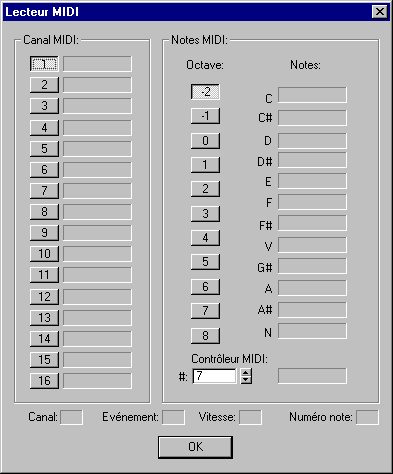
Zone Canal MIDI
Contient une colonne de 16 boutons et barres de progression représentant les 16 canaux MIDI. Sélectionnez le canal dont vous souhaitez afficher les changements de notes. Les barres de progression des canaux s'allument lorsqu'un canal reçoit un événement.
Zone Notes MIDI
Les 11 boutons d'octave vous permettent de sélectionner l'octave que vous souhaitez afficher. Lorsqu'une note est jouée dans cette octave, la barre de progression correspondante s'affiche dans la colonne Note.
- Contrôleur MIDI
- Lorsque vous utilisez un type différent de contrôleur MIDI, par exemple une glissière de contrôle, vous pouvez indiquer un événement note puis observer l'illumination de la barre de progression lorsque vous activez cet événement. Vous pouvez trouver le numéro de note correct en activant l'événement tout en observant le champ Numéro note dans le bas de la boîte de dialogue.
- Canal
- Ceci est l'un des quatre champs éditables qui affichent toutes les valeurs générées par le périphérique MIDI lorsque vous activez un événement. Le champ Canal affiche le canal couramment sélectionné.
- Evénement
- Affiche le type d'événement MIDI transmis. Il peut s'agir de :
Note activée : 9
Note désactivée : 8
Modificateur de hauteur : 14
Contrôleur MIDI: 11
- Vélocité
- Affiche la vélocité, dont la signification diffère selon l'événement. Pour les événements les plus courants, lorsqu'une note est jouée, cette valeur représente la vitesse à laquelle la touche a été enfoncée. Cependant, d'autres événements peuvent générer une valeur continue. Par exemple, un événement modification de hauteur transmet la position de la modification de hauteur.
- Numéro note
- Affiche le numéro de note correspondant à l'événement. Lorsque vous utilisez un périphérique MIDI sans clavier, tel qu'une glissière de contrôle, vous pouvez utiliser cette option pour identifier le numéro de note d'une glissière spécifique, par exemple.